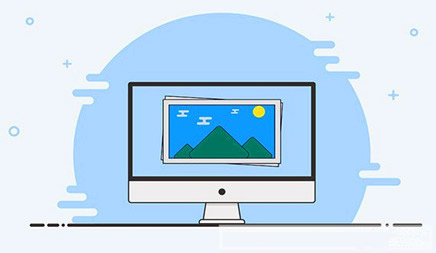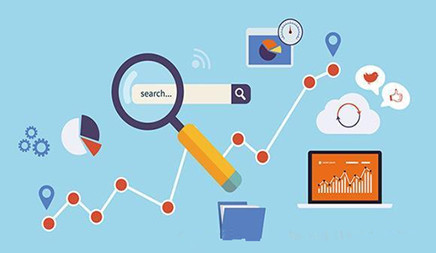快速入门:使用 Azure 门户设置 IoT 中心设备预配
时间:2021-07-15 | 标签: | 作者:Q8 | 来源:Microsoft Azure网络
小提示:您能找到这篇{快速入门:使用 Azure 门户设置 IoT 中心设备预配}绝对不是偶然,我们能帮您找到潜在客户,解决您的困扰。如果您对本页介绍的快速入门:使用 Azure 门户设置 IoT 中心设备预配内容感兴趣,有相关需求意向欢迎拨打我们的服务热线,或留言咨询,我们将第一时间联系您! |
< ">IoT中心设备预配服务可以与IoT中心配合使用,无需人为干预即可零接触实时预配至所需IoT中心,客户可以采用安全且可缩放的方式预配数百万台IoT设备。Azure IoT中心设备预配服务支持使用TPM、对称密钥和x.509证书身份验证的IoT设备。有关详细信息,请参阅IoT中心设备预配服务概述 < ">本快速入门介绍如何在Azure门户中设置IoT中心设备预配服务,以便预配设备,步骤如下: < ">使用Azure门户创建IoT中心 < ">使用Azure门户创建IoT中心设备预配服务并获取ID范围 < ">将IoT中心链接到设备预配服务 < ">如果没有Azure订阅,请在开始之前创建一个免费帐户。 < ">创建IoT中心 < ">此部分介绍如何使用Azure门户创建IoT中心。 < ">登录Azure门户。 < ">从Azure主页中选择“+创建资源”按钮,然后在“搜索市场”字段中输入“IoT中心”。 < ">在搜索结果中选择“IoT中心”,然后选择“创建”。 < ">在“基本信息”选项卡上,按如下所示填写字段:
< ">订阅:选择要用于中心的订阅。 < ">资源组:选择一个资源组或新建一个资源组。若要新基层政府危机公关概念建资源组,请选择“新建”并填写要使用的名称。若要使用现有的资源组,请选择它。有关详细信息,请参阅管理Azure资源管理器资源组。 < ">区域:选择中心所在的区域。选择最靠近你的位置。某些功能(如IoT中心设备流)仅适用于特定区域。对于这些受限功能,你必须选择受支持的区域之一。 < ">IoT中心名称:输入中心的名称。该名称必须全局唯一。如果输入的名称可用,会显示一个绿色复选标记。 < ">重要 < ">由于IoT中心将作为DNS终结点公开可发现,因此请务必避免在命名它时输入任何敏感信息或个人身份信息。 < ">在完成时选择“下一步:大小和规模”,以继续创建中心。 < ">可在此处接受默认设置。如果需要,可以修改以下任何字段: < ">定价和缩放层:选择的层。可以根据你需要的功能数以及每天通过解决方案发送的消息数从多个层级中进行选择。免费层适用于测试和评估。允许500台设备连接到中心,每天最多可传输8,000条消息。每个Azure订阅可以在免费层中创建一个IoT中心。 < ">如果正在完成IoT中心设备流的快速入门,请选择免费层。 < ">IoT中心单元:每日每单位允许的消息数取决于中心的定价层。例如,如果希望中心支持700,000条消息引入,请选国内合格药品广告择两个S1层单位。有关其他层选项的详细信息,请参阅选择合适的IoT中心层。 < ">Azure安全中心:启用此功能可为IoT和设备添加额外的一层威胁防护。此选项不可用于免费层的中心。有关此功能的详细信息,请参阅适用于IoT的Azure安全中心。 < ">高级设置>设备到云的分区:此属性将设备到云消息与这些消息的同步读取器数目相关联。大多数中心只需要4个分区。 < ">在完成时选择“下一步:标记”继续到下一屏幕。 < ">标记是名称/值对。可以为多个资源和资源组分配相同的标记,以便对资源进行分类并合并计费。有关详细信息,请参阅使用标记来组织Azure资源。 < ">在完成时选择“下一步:查看+创建”可查看选择。你会看到类似于此屏幕的内容,但其中包含创建中心时选择的值。 < ">选择“创建”以创建新的中心。创建中心需要几分钟时间。 < ">创建新的IoT中心设备预配服务 < ">再次选择“+创建资源”按钮。 < ">在市场中搜索“设备预配服务”。选择“IoT中心设备预配服务”,然后点击“创建”按钮 < ">提供新的设备预配服务实例的以下信息,然后点击“创建”。
< ">名称:为新的设备预配服务实例提供一个唯一名称。如果输入的名称可用,会显示一个绿色复选标记。 < ">订阅:选择要用来创建此设备预配服务实例的订阅。 < ">资源组:此字段允许你创建新的资源组,或选择现有资源组来包含新实例。选择包含你之前创建的IoT中心的同一资源组,例如TestResources。通过将所有相关资源都放在一个组中,可以一起管理它们。例如,删除资源组会删除包含在该组中的所有资源。有关详细信息,请参阅管理Azure资源管理器资源组。 < ">位置:选择离你的设备最近的位置。 < ">选择通知按钮可监视资源实例的创建过程。成功部署服务以后,请选择“固定到仪表板”,然后选择“转到资源”。 < ">将IoT中心和设备预配服务相链接 < ">在本部分中,你将向设备预配服务实例添加配置。此配置设置将为其预配设备的IoT中心。 < ">在Azure门户的左侧菜单中选择“所有资源”按钮。选择在上一部分创建的设备预配服务实例。 < ">如果菜单是使用浮出控件而不是门户设置中的停靠模式配置的,则需要单击左上角的3行才能打开左侧的门户菜单。 < ">在设备预配服务的菜单中,选择“链接的IoT中心”。点击顶部的“+添加”按钮。
< ">在“添加IoT中心的链接”页面上,提供以下信息来将新的设备预配服务实例链接到IoT中心。然后单击“保存”。 < ">订阅:选择包含要与新的设备预配服务实例进行链接的IoT中心的订阅。 < ">IoT中心:选择要与新的设备预配服务实例进行链接的IoT中心。 < ">访问策略:选择“iothubowner”作为用于与IoT中心建立链接的凭据。 < ">此时会在“链接的IoT中心”边栏选项卡下看到所选中心。可能需要点击“刷新”才能显示此内容。 < ">清理资源 < ">本教程系列中的其他快速入门教程是在本文的基础上制作的。如果打算继续学习后续的快速入门或相关教程,请不要清除在本快速入门中创建的资源。如果不打算继续,请在Azure门户中执行以下步骤来删除此快速入门创建的所有资源。 < ">在Azure门户的左侧菜单中选择“所有资源”,然后选择设备预配服务。在设备详细信息窗格顶部,选择“删除”。 < ">在Azure门户的左侧菜单中选择“所有资源”,然后选择IoT中心。在中心详细信息窗格顶部,选择“删除”。 
|
上一篇:使用 Azure IoT 中心设备预配服务预配设备
下一篇:国内的口红机游戏海外营销可以选择YouTube视频营
版权声明:以上主题为“快速入门:使用 Azure 门户设置 IoT 中心设备预配"的内容可能是本站网友自行发布,或者来至于网络。如有侵权欢迎联系我们客服QQ处理,谢谢。
- 记一次SAP开发工程师给微软Azure报inciden
最近使用微软Azure云平台时遇到一个问题,以下是通过...
- 没有外汇卡如何获取Microsoft Azure(微软云
本文主要讲的是在没有外汇卡的情况下如何获取Micros...
- 使用Azure迁移计划向Azure VMware解决方案的
随着组织现在比以往任何时候都更加关注成本效率,业...
- 使用Azure Cosmos DB构建任何规模或规模的应
微软的NoSQL云数据库Azure Cosmos DB正在引入新的方法来以...
- 如何创建Azure高级文件共享服务
今天我们将为大家介绍如何使用Azure门户、AzurePowerShe...
- 上手教程 | 创建Azure专用主机
和普通VM相比,使用专用主机的VM从创建、管理和高可靠...
- 使用Azure Synapse Link for Azure Cosmos DB进行大
Azure Synapse Link for Azure Cosmos DB的公开预览版,这是一项...
- 使用Docker Desktop部署Azure容器实例
Docker Desktop的新的edge版本提供了Docker与Microsoft Azure之间...
- Azure、AWS、谷歌云如何处理云中的数据销
数据销毁是一个直到最近才被广泛讨论的话题。无论组...
- Windows Azure Storage设计原理
Windows Azure Storage(WAS)是微软提供的云存储服务。下面简...
-
- 渠道运营:新人如何做好应用商店推
基于对传统行业渠道的理解,对互联网行业的渠道我们可以下这样一个定义:一切...
- 安卓ASO优化基础之小米应用商店
小米应用商店的后台操作和苹果是比较相似的,因为都能填写100字符关键词,允许...
- 小米应用商店,除了做首发,还有低
小米的规则目前是在变更中的,但是根据经验小米的搜索排名评分的高低是个很重...
- Unity 接入Audience-NetWork(激励视频篇)
为了恰饭,有时候是要接入一些广告的,所以FB也专门有一个广告的SDK,这就是A...
- 网易游戏海外AWS实践分享
在 2018 年于旧金山举行的游戏开发者大会上,Amazon Web Services (AWS) 曾宣布,目前世...
- Facebook audience network收款有哪些方法
关于Facebook Audience Network如何收款的问题,其实官方已经给了详细的步骤。本文主要...
- Audience Network对广告载体的质量检查,
本文介绍了Audience Network对广告载体的质量检查,以及它重点广告形式需要注意的问...
- AppStore统计工具 - - App Annie
随着iOS开发,作为开发者或公司需要针对iOS App开发涉及的方方面面作出对应的信息...
- 怎么抓住Snapchat这一块被外贸企业忽视
Facebook和谷歌对出海企业广告渠道都很熟悉,但事实上,在国外还有一些渠道也很...
- 将流量转化为销量 TikTok怎么玩?
卖家从做号的第1分钟开始,就一定要想好变现路径是什么?一定要以变现为目的去...
- 渠道运营:新人如何做好应用商店推

打开微信扫码或长按识别二维码
小提示:您应该对本页介绍的“快速入门:使用 Azure 门户设置 IoT 中心设备预配”相关内容感兴趣,若您有相关需求欢迎拨打我们的服务热线或留言咨询,我们尽快与您联系沟通快速入门:使用 Azure 门户设置 IoT 中心设备预配的相关事宜。
关键词:快速入门:使用,Azure,门户